時間:2017-07-04 來源:互聯網 瀏覽量:
今天給大家帶來如何給電腦添加調製解調器,給電腦添加調製解調器的方法,讓您輕鬆解決問題。
我們在使用撥號上網或者PC套件上網時需要利用調製解調器,很多時候我們安裝驅動時自動安裝的調製解調器並不能滿足我們的需求,有時候可能端口錯誤或者被占用,這時我就需要在添加一個新調製解調器來供我們使用。具體方法如下:
1打開控製麵板。我們的很多操作都在控製麵板裏實現完成的。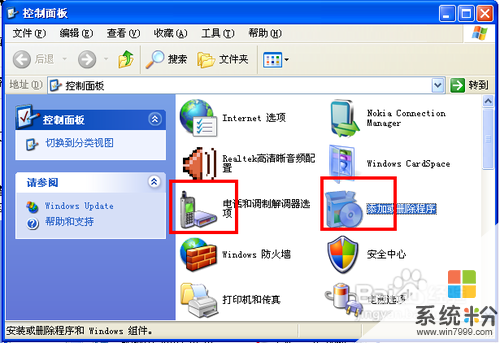 2查看是否安裝過Blue Soleil驅動。首先確定你的電腦上曾經裝過Blue Soleil驅動。如果沒有裝過這個,裝過其他提供調製解調器的驅動也可以。
2查看是否安裝過Blue Soleil驅動。首先確定你的電腦上曾經裝過Blue Soleil驅動。如果沒有裝過這個,裝過其他提供調製解調器的驅動也可以。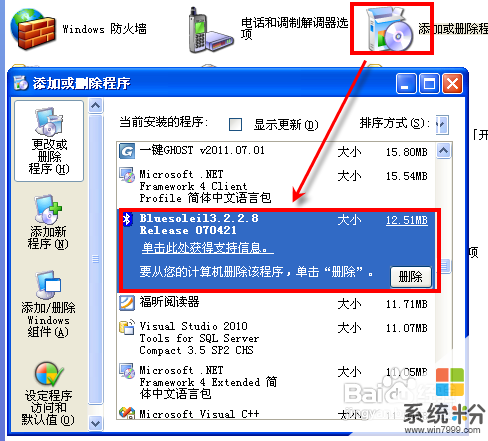 3安裝的藍牙調製解調器使用情況。在網上鄰居裏觀察下我們的Bluetooth PAN NetWork Adapter調製解調器是否正常開啟使用。如果可以正常使用,還是無法正常撥號那就是調製解調器的問題,從下麵的第4步驟開始是安裝調製解調。
3安裝的藍牙調製解調器使用情況。在網上鄰居裏觀察下我們的Bluetooth PAN NetWork Adapter調製解調器是否正常開啟使用。如果可以正常使用,還是無法正常撥號那就是調製解調器的問題,從下麵的第4步驟開始是安裝調製解調。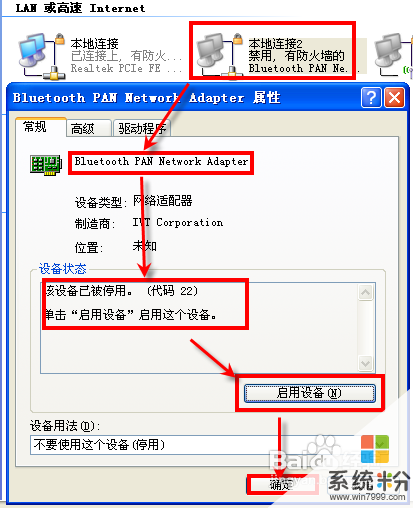 4打開【電話和調製解調器選項】。觀察曾經安裝的調製解調,並且去查看下能不能再次使用。我們回頭去使用這些調製解調器,再試試能不能正常撥號上網或者使用PC套件連接電腦上網。
4打開【電話和調製解調器選項】。觀察曾經安裝的調製解調,並且去查看下能不能再次使用。我們回頭去使用這些調製解調器,再試試能不能正常撥號上網或者使用PC套件連接電腦上網。 5點擊上麵截圖【添加】按鈕。如果上麵的調試還是無法解決我們的情況,我們開始進行重新添加個調製解調器使用。這時會出現下麵的框:
5點擊上麵截圖【添加】按鈕。如果上麵的調試還是無法解決我們的情況,我們開始進行重新添加個調製解調器使用。這時會出現下麵的框: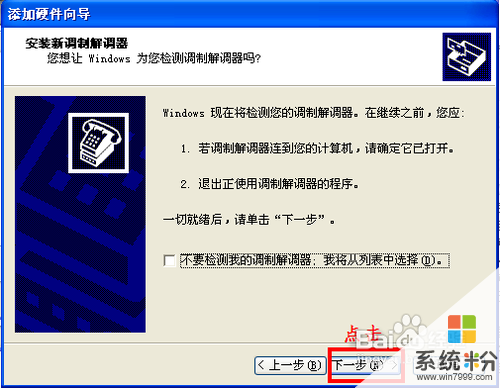 6繼續點擊下一步。當出現下的圖片情況時,我麼繼續點擊下一步。點以下一步時可能需要4s左右的等待加載時間,要耐心等待。
6繼續點擊下一步。當出現下的圖片情況時,我麼繼續點擊下一步。點以下一步時可能需要4s左右的等待加載時間,要耐心等待。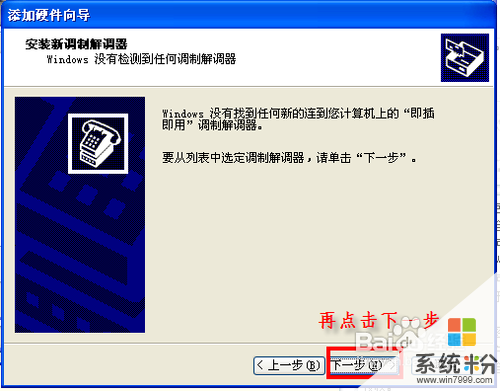 7安裝新調製解調器。我們完成上麵的操作時會出現安裝新調製解調器的框,我們在這裏選擇我們需要使用的調製解調器就可以了,前提是我們曾經安裝過這些調製解調器。
7安裝新調製解調器。我們完成上麵的操作時會出現安裝新調製解調器的框,我們在這裏選擇我們需要使用的調製解調器就可以了,前提是我們曾經安裝過這些調製解調器。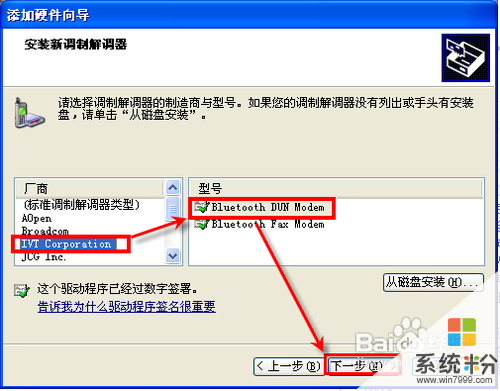 8選擇調製解調器的端口。我們選擇那些沒有被使用的端口做這個Bluetooth DUN Modem 調製解調器的端口,我們要使用這個端口的(這裏使用COM5),可以記下自己安裝了哪個在撥號連接上網的時候看看是不是使用了這個端口,要保持使用和安裝一直,否者會報硬件失敗等錯誤。
8選擇調製解調器的端口。我們選擇那些沒有被使用的端口做這個Bluetooth DUN Modem 調製解調器的端口,我們要使用這個端口的(這裏使用COM5),可以記下自己安裝了哪個在撥號連接上網的時候看看是不是使用了這個端口,要保持使用和安裝一直,否者會報硬件失敗等錯誤。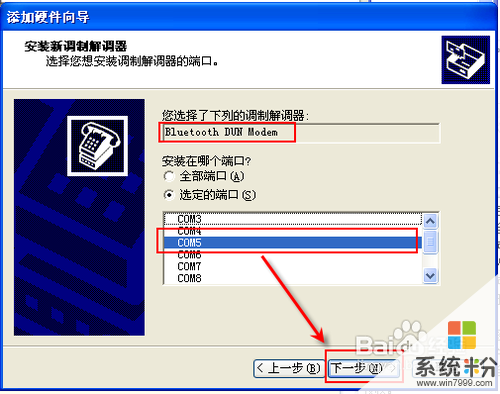 9完成安裝調製解調器。我們點擊上麵截圖下一步是等待係統自動安裝,安裝後會彈出下麵的提示框,這就說明我們安裝成功。
9完成安裝調製解調器。我們點擊上麵截圖下一步是等待係統自動安裝,安裝後會彈出下麵的提示框,這就說明我們安裝成功。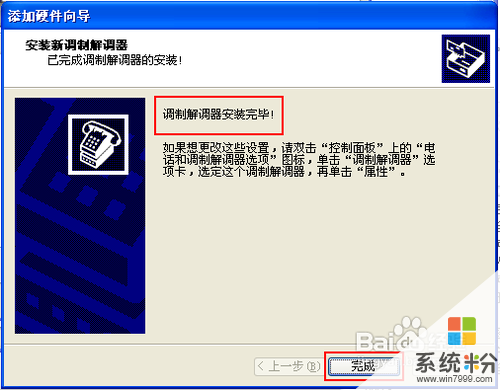 10在【電話和調製解調器選項】裏查看是否安裝成功。我們點擊完成後,可以到【電話和調製解調器選項】。看看我們安裝的COM5端口的調製解調器是否正常運行。
10在【電話和調製解調器選項】裏查看是否安裝成功。我們點擊完成後,可以到【電話和調製解調器選項】。看看我們安裝的COM5端口的調製解調器是否正常運行。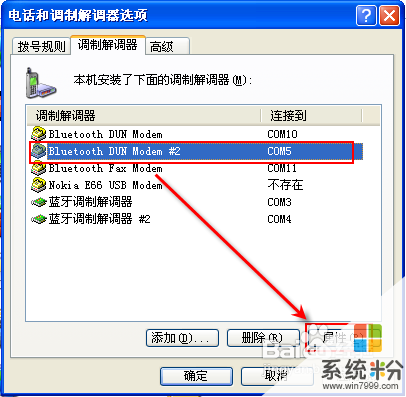 11點擊屬性查看運行狀態。我們成功安裝了端口為COM5的調製解調器,我們看下運行狀態。
11點擊屬性查看運行狀態。我們成功安裝了端口為COM5的調製解調器,我們看下運行狀態。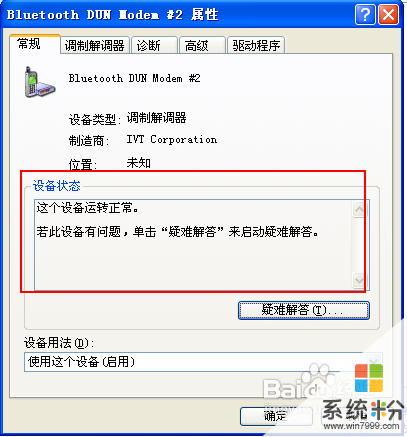 12恭喜你,運行正常。我們已經成功完成了調製解調器的安裝,其他類型的調製解調器安裝原理相似,自己慢慢嚐試下,有什麼不懂或者操作不好聯係我的百度HI:cxl1314cjw 。此文原創作者版權所有。
12恭喜你,運行正常。我們已經成功完成了調製解調器的安裝,其他類型的調製解調器安裝原理相似,自己慢慢嚐試下,有什麼不懂或者操作不好聯係我的百度HI:cxl1314cjw 。此文原創作者版權所有。以上就是如何給電腦添加調製解調器,給電腦添加調製解調器的方法教程,希望本文中能幫您解決問題。